PhotoShop中怎么添加或插入艺术字
浏览:31日期:2023-10-20 13:07:53
有很多小伙伴们都不知道PhotoShop中怎么添加或插入艺术字,那么下面就由优爱好网小编来为大家带来ps艺术字添加或插入技巧分享,希望能够帮助到大家,感兴趣的朋友往下看吧~
一、首先我们在电脑桌面上找到Photoshop,双击打开它。

二、然后点击左上角的【文件】-【新建】,新建一个文档。
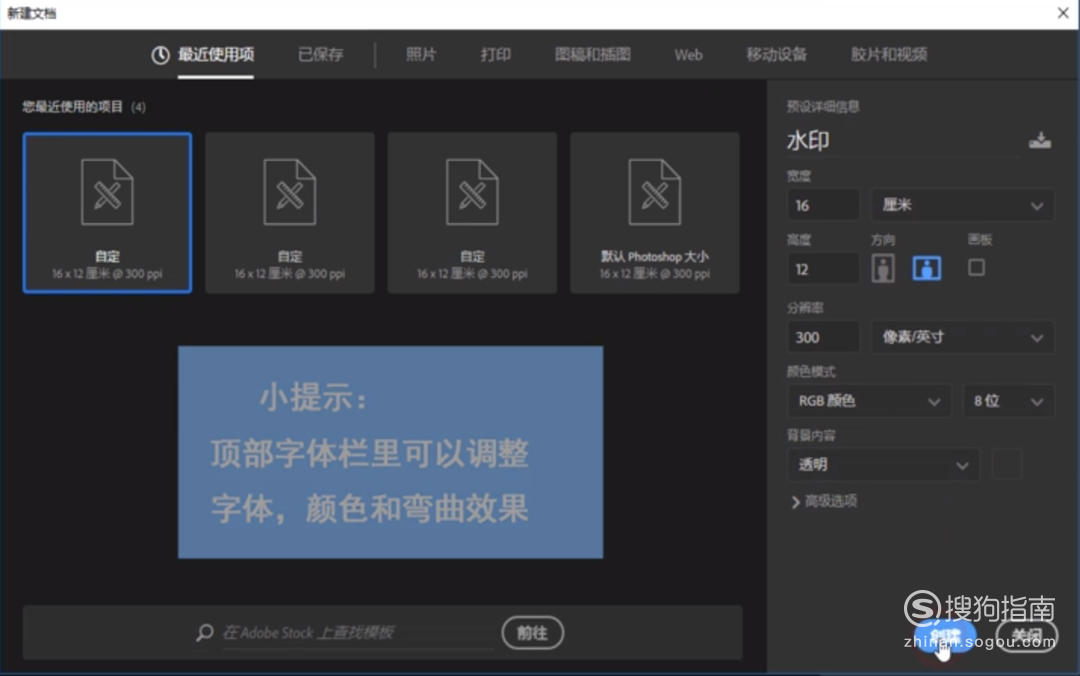
三、接下来就利用左侧的工具栏中的文字工具。
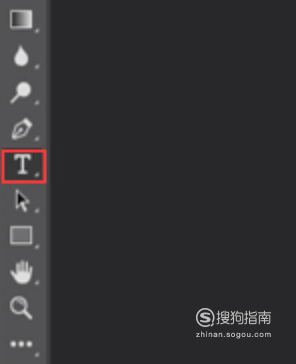
四、然后刚刚新建的图层上输入你想插入的文字。注意,这里你可以根据顶部的工具对字体进行大小调整,还有字体的颜色设置等等。
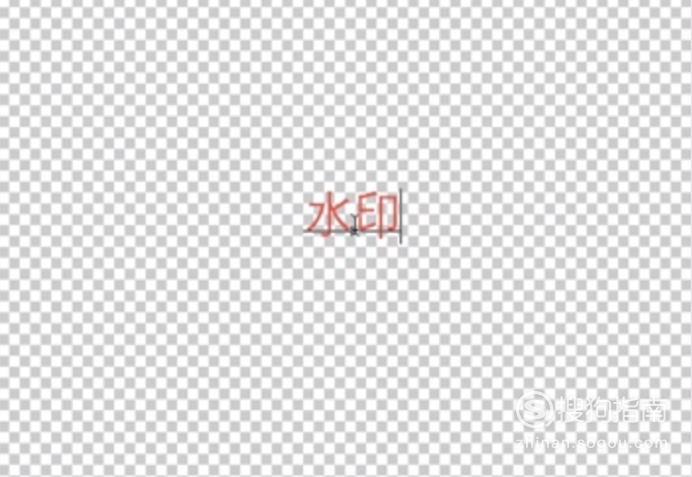
五、用鼠标右键点击右侧的图层。
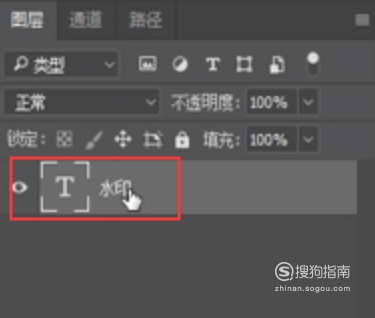
六、然后点击混合选项。
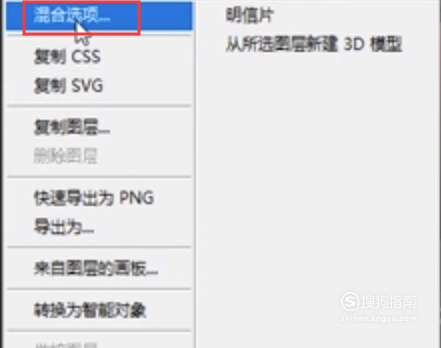
七、在里面可以增加自己喜欢的样式。
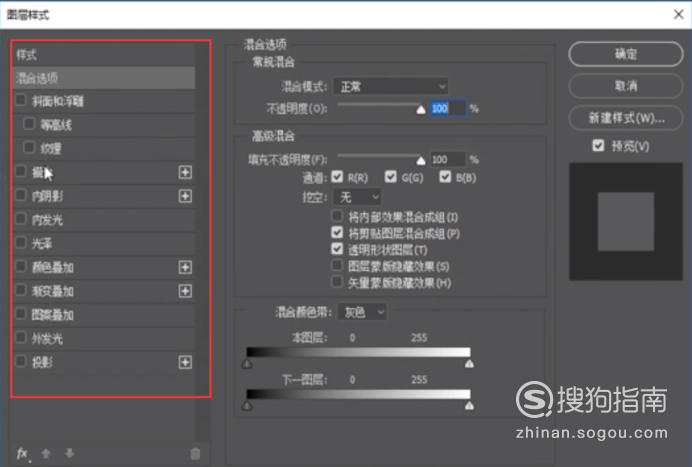
八、最后点击【确定】,整个艺术字的添加就完成啦。
PhotoShop相关攻略推荐:
PS制作彩虹方法
PS中如何画一条发光的线
PhotoShop把天空变为蓝天白云的操作教程
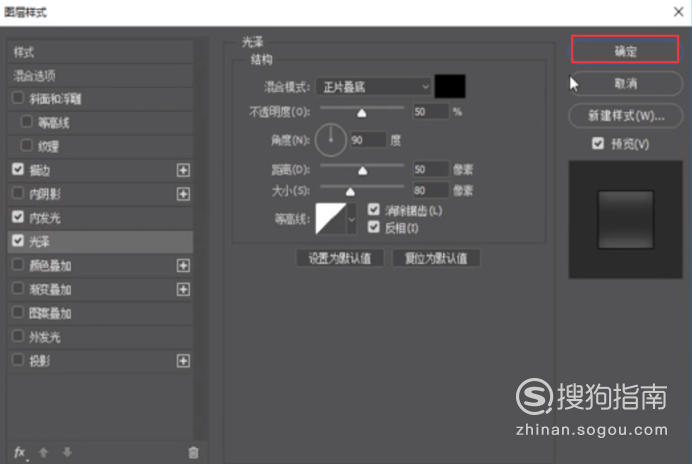

上文就是小编为您带来的ps艺术字添加或插入技巧分享了,若还有疑问请多多关注IE浏览器中文网站!
相关文章:
- 排行榜

- 抖音删除作品有影响吗
- 1. 天猫双11红包怎么领
- 2. 抖音手机号换了收不到验证码怎么办
- 3. word分页符删除教程
- 4. 微博的红包怎么提现到支付宝
- 5. 微信发朋友圈怎么设置地址名称
- 6. 为什么朋友圈不能只发文字了
- 7. 如何用微信显示WiFi密码?
- 8. 个人支付宝如何开通收款功能
- 9. 微信支付宝最新新规解读
- 10. wps取消自动编号方法
 网公网安备
网公网安备